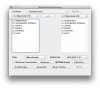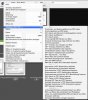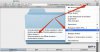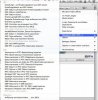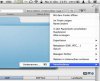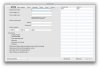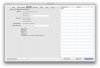N
Nobody4711
Aktives Mitglied
Thread Starter
- Dabei seit
- 25.11.2011
- Beiträge
- 129
- Reaktionspunkte
- 3
Morgens,
Mit der Suche und Tante google komme ich gerade nicht weiter. Daher frage ich hier, bisher habe ich hier immer noch die beste Hilfe bekommen.
Ich habe Fotos von 3 Fotoapperaten. Und wie das so ist, alle haben die Uhr verstellt. Nun möchte ich die Bilder aller drei Apperate zusammenbringen, und müsste dafür im Stapel die Uhrzeit in den Fotos um ein Paar Minuten vor oder zurück drehen.
Im App-Stör gibt es einige, aber bei fast allen Steht Finger weglassen bei. Und bei einigen Englischen Beschreibungen Zweifel ich an meinem geringen Englisch, aber auch der Translater ist nicht besser.
Nun hoffe ich hier auf Hilfe, ich suche ein kleines progrämmchen, es darf auch gerne was kosten, womit ich einfach und komfortabel das machen kann. Es muss auch nichts anderes können, nur die Daten ändern.
Danke schon mal im Voraus.
Grüsse
Mit der Suche und Tante google komme ich gerade nicht weiter. Daher frage ich hier, bisher habe ich hier immer noch die beste Hilfe bekommen.
Ich habe Fotos von 3 Fotoapperaten. Und wie das so ist, alle haben die Uhr verstellt. Nun möchte ich die Bilder aller drei Apperate zusammenbringen, und müsste dafür im Stapel die Uhrzeit in den Fotos um ein Paar Minuten vor oder zurück drehen.
Im App-Stör gibt es einige, aber bei fast allen Steht Finger weglassen bei. Und bei einigen Englischen Beschreibungen Zweifel ich an meinem geringen Englisch, aber auch der Translater ist nicht besser.
Nun hoffe ich hier auf Hilfe, ich suche ein kleines progrämmchen, es darf auch gerne was kosten, womit ich einfach und komfortabel das machen kann. Es muss auch nichts anderes können, nur die Daten ändern.
Danke schon mal im Voraus.
Grüsse